はじめに
複数の端末で学習データを同期するには、2ステップの操作が必要です。
データ同期の流れ
STEP1:同期元端末でアカウントを作成
STEP2:同期先端末でログイン
⚠ ご注意
- 「同期元端末」とは、現在使用していて、同期したい学習データが入っている端末です。
- 2つの端末の学習データを合算することはできません。
- 同期先端末にすでに学習履歴がある場合は、そのデータは上書きされます。
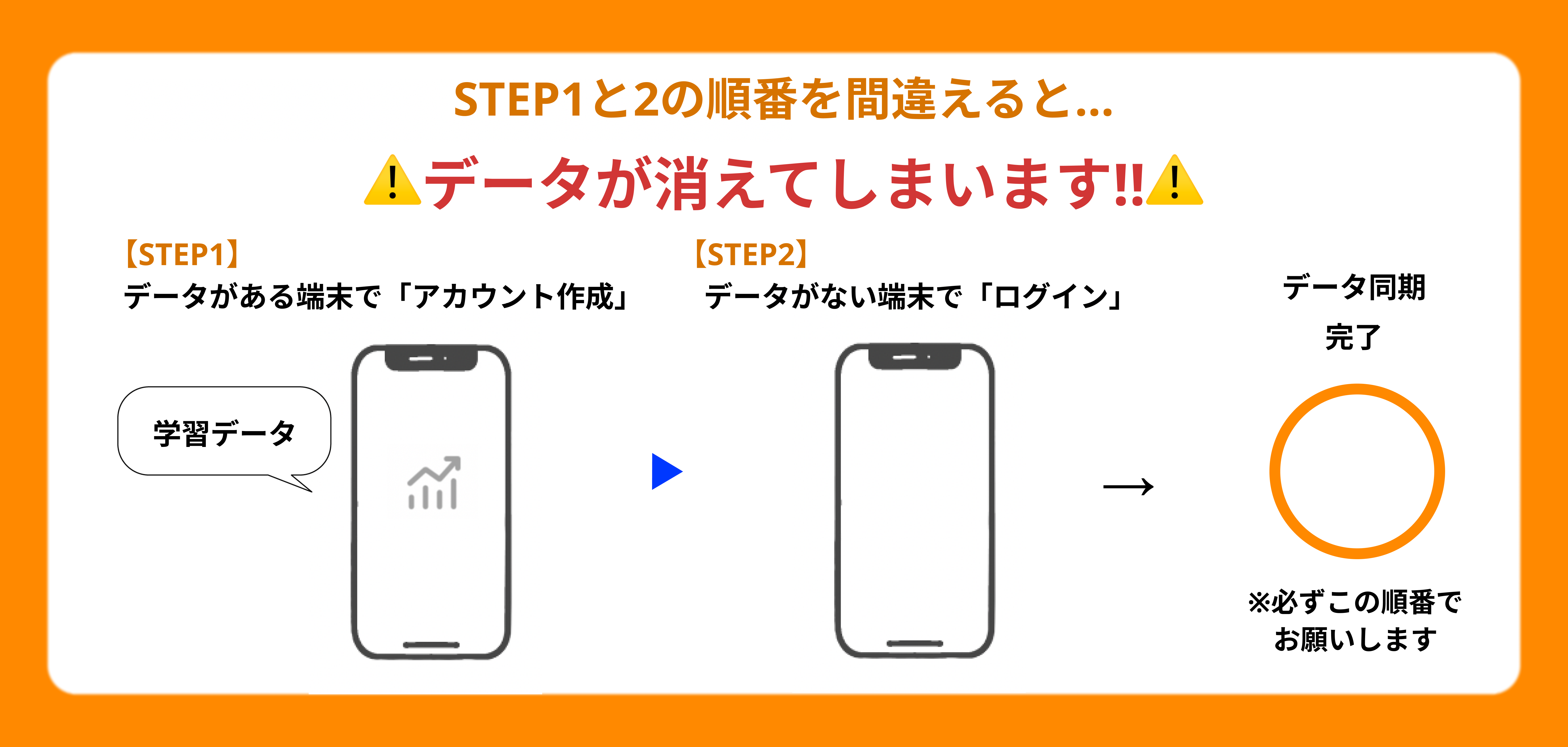
STEP1:同期元端末でアカウントを作成
アカウント作成とは、
[マイページ] → [設定] → [アカウント] に進み、
Googleアカウント または メールアドレスで連携することを指します。
※すでにアカウントを作成済みの方は、このステップは不要です。
<手順>
同期元端末でmikanアプリを起動
[マイページ] → [設定] → [アカウント] をタップ
「連携(オレンジのボタン)」 をタップ
※「ログイン(白いボタン)」は選ばないでください「Google」または「メールアドレス」を選択し、連携を完了
<注意点>
キャリアメール(@docomo / @ezweb など)でのご登録は推奨していません。
シークレットモードや広告ブロックアプリを使用していると、登録がうまくいかないことがあります。オフにしてから操作してください。
メールアドレスで登録する場合は、認証メールを必ず登録した端末で確認してください。
✖ 同期元端末で登録 → PCでメール認証
✖ 同期元端末で登録 → 同期先端末でメール認証
⭕ 同期元端末で登録 → 同期元端末でメール認証
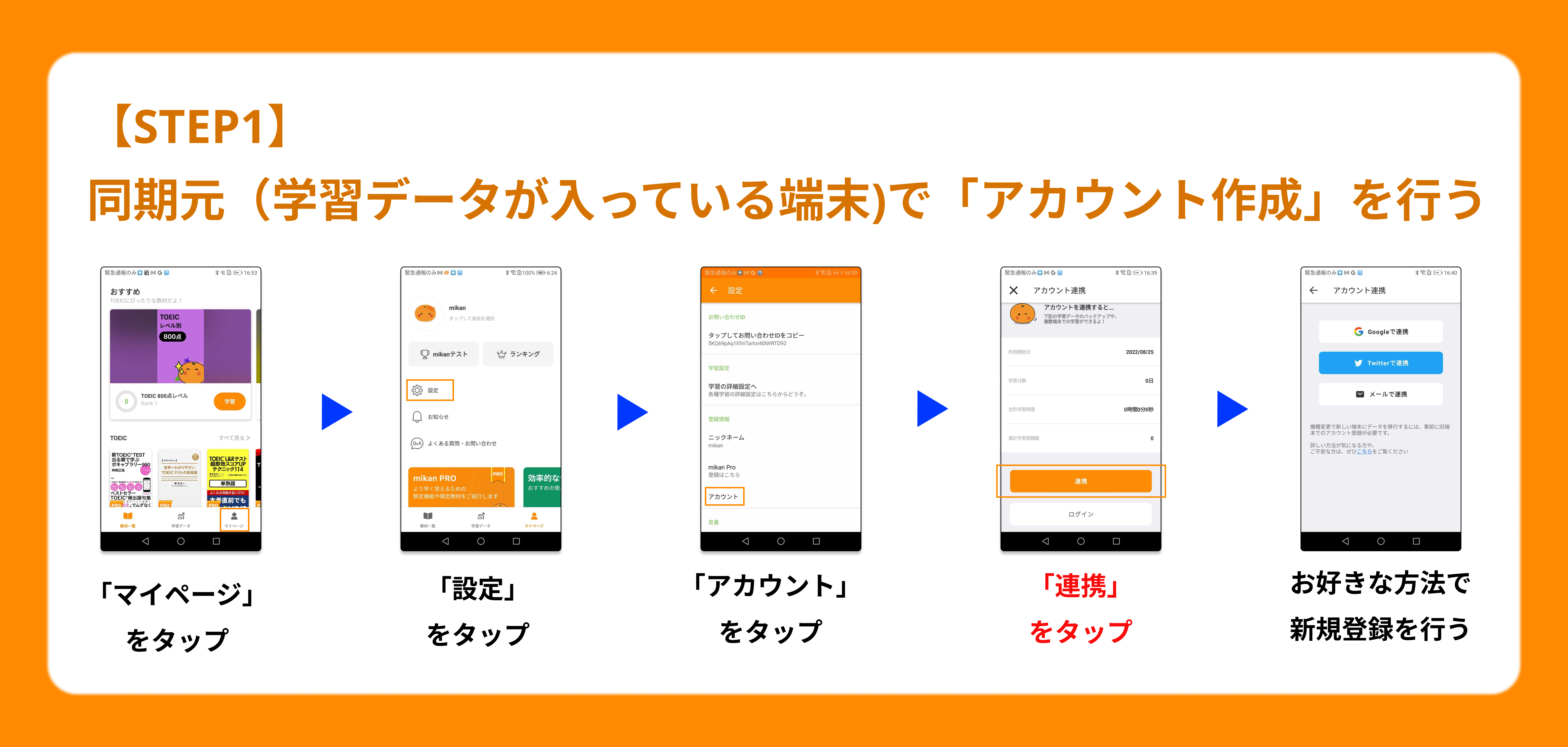
STEP2:同期先端末でログイン
※同期先端末に既存の学習データがある場合は、そのデータは消去されますのでご注意ください。
<手順>
同期先端末でmikanアプリを起動
[マイページ] → [設定] → [アカウント] をタップ
「ログイン(白いボタン)」 を選択
※「連携(オレンジ)」ではなく、「ログイン」を選択してください同期元端末で使用した方法(Googleまたはメール)でログイン
データの同期が完了
アプリが自動的に再起動します

同期される/されないデータ
🔄 同期されるデータ
教材ごとの学習進捗
学習データの履歴
my単語帳(登録した単語など)
自己ベストの単語数
ニックネーム、学校情報
ポイント(mikanサーバーと通信が完了しているもの)
⚠ 同期されないデータ
以下の情報は、同期先端末の状態がそのまま引き継がれます:
学習設定(制限時間や目標単語数など)
連続正解数
ご不明な点がございましたら、お気軽にカスタマーサポートまでお問い合わせください。
